在线配色器
搭出好色彩

有时候为了设计需要,我们要手动制作出公章的效果(当然不是为了干违法乱纪的事哈),例如做出一个下面这样的效果:那么我们是怎么用Photohop做出这样的公章呢?其实很

火焰用涂抹工具制作是最快的,不过不太好控制。这里主要是用钢笔工具来完成,思路非常简单,用钢笔逐条勾出火焰路径,转为选区,羽化后填充相应的颜色即可。最终效果

教程非常详细介绍实物图片绘制方法。过程:先要对实物有充分了解,尤其是结构和细节图;然后分层用色块做出每一部分;逐层上色,增加质感和细节即可。最终效果
6.转为图层,复制一层图层,模式改为柔光。
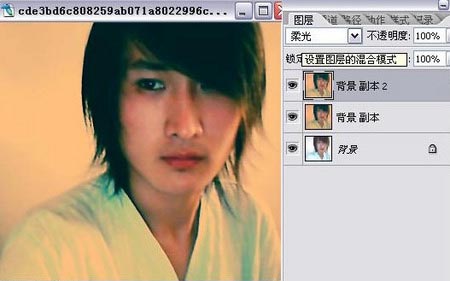
7.CTRL+ALT+SHIFT+E
盖印图层
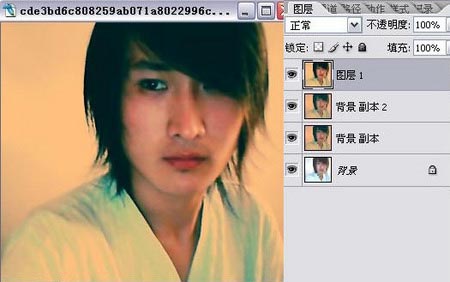
8.降低饱和度(这样会有一种颓废的调调,如果不喜欢,这步可以越过)
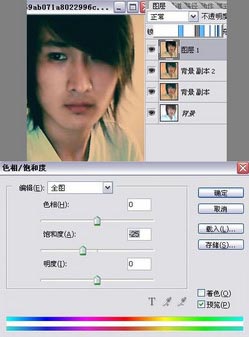
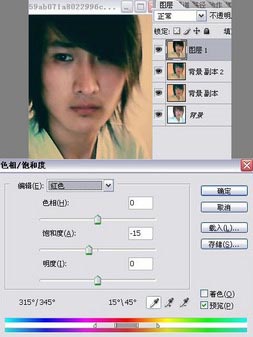
9.新建一层空白层,用画笔工具搞一些效果,因为是男孩子的照片,所以我用了一些照片划痕的画笔,下面可以下到,
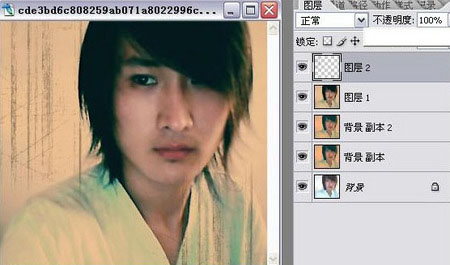
10.新建一层空白层,做抽丝效果,我直接用的抽丝画笔,,最简单,下面也可以下到。
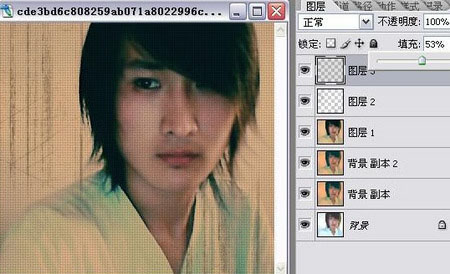
11.添加一些字体,,自己按兴趣来。
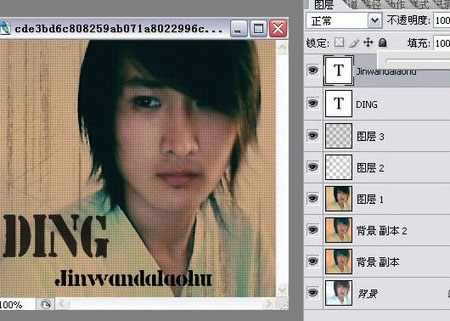

Copyright © 2016-2022 WWW.PSDEE.COM All Rights Reserved 版权归PSDEE教程网所有
本站所发布内容部分来自互联网,如有侵犯到您的权益烦请通知我们,我们会在3个工作日内删除相关内容
联系QQ:309062795 闽ICP备10004512号-4